Android典型界面设计(7) ——DrawerLayout+Fragement+ViewPager+PagerTabStrip实现双导航
| 一、问题描述 |
在Android典型界面设计(3)的我们实现了双导航效果,即外层底部导航和内部区域的头部导航,如网易新闻等很多应用采用了这种导航,但Google提供DrawerLayout可实现抽屉式导航,建议使用DrawerLayout代替底部导航,下面我们就使用官方提供的DrawerLayout+Fragement+ViewPager+PagerTabStrip实现下图效果:
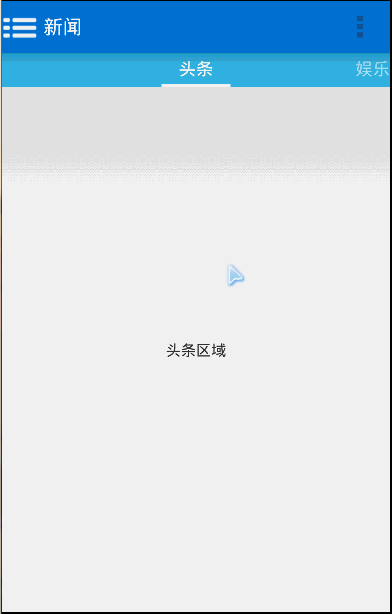
| 二、本例相关技术 |
1、 DrawerLayout 抽屉式导航
2、 Fragment管理
3、 ViewPager和PagerTabStrip的使用
| 三、实现过程 |
1、 考虑到向下兼容要使用V4和V7包
V4建工程已经加入,需在项目中导入v7兼容包的android-support-v7-appcompat
2、 MainActivity组件
先看一下布局文件
<android.support.v4.widget.DrawerLayout
xmlns:android="http://schemas.android.com/apk/res/android"
android:id="@+id/drawer_layout"
android:layout_width="match_parent"
android:layout_height="match_parent">
<!-- 包含主要内容的 view -->
<FrameLayout
android:id="@+id/content_frame"
android:layout_width="match_parent"
android:layout_height="match_parent" />
<!-- navigation drawer(抽屉式导航) -->
<ListView android:id="@+id/left_drawer"
android:layout_width="240dp"
android:layout_height="match_parent"
android:layout_gravity="start"
android:choiceMode="singleChoice"
android:divider="@android:color/transparent"
android:dividerHeight="0dp"
android:background="#fff"/>
</android.support.v4.widget.DrawerLayout>
DrawerLayout有两个子视图(child view):一个FrameLayout用来包含主要内容(在运行时填入Fragment),和一个navigation drawer这里使用的ListView。
navigation drawer部分必须使用android:layout_gravity属性指定它的horizontal gravity
“start”表示左侧,”end”表示右侧
3、 MainActivity代码:
public class MainActivity extends ActionBarActivity implements
OnItemClickListener{
private DrawerLayout drawerLayout;
private ActionBarDrawerToggle toggle;
private ListView navList;
private FragmentManager fm;
private List<Fragment> fragments;
private ArrayAdapter<String> adapter;
private ActionBar actionBar;
@Override
protected void onCreate(Bundle savedInstanceState) {
super.onCreate(savedInstanceState);
setContentView(R.layout.activity_main);
drawerLayout=(DrawerLayout)super.findViewById(R.id.drawer_layout);
navList=(ListView)super.findViewById(R.id.left_drawer);
navList.setOnItemClickListener(this);
fragments=new ArrayList<Fragment>();
fm=super.getSupportFragmentManager();
initListView();
initActionBar();
initDrawerLayout();
initFragments();
}
private String[] tabs=new String[]{"新闻","阅读 ","视听","发现","我的设置 "};
/**
初始化drawer的item列表。这要根据你的app内容来处理,但是一个navigation drawer通常由一个ListView组成,所以列表应该通过一个Adapter填入。
*/
private void initListView(){
adapter=new ArrayAdapter<String>(this,android.R.layout.simple_list_item_1,
tabs);
navList.setAdapter(adapter);
}
private void initFragments(){
NewsFragment newsFragment=new NewsFragment();
fragments.add(newsFragment);
ReadFragment readFragment=new ReadFragment();
fragments.add(readFragment);
VideoFragment videoFragment=new VideoFragment();
fragments.add(videoFragment);
FoundFragment foundFragment=new FoundFragment();
fragments.add(foundFragment);
OwnerFragment ownerFragment=new OwnerFragment();
fragments.add(ownerFragment);
setFragments(0);
}
private void setFragments(int position){
fm.beginTransaction().replace(R.id.content_frame,
fragments.get(position),"t"+position).commit();
}
private void initActionBar(){
actionBar=super.getSupportActionBar();
actionBar.setDisplayHomeAsUpEnabled(true);
actionBar.setIcon(new ColorDrawable(0));
actionBar.setTitle(tabs[0]);
}
private void initDrawerLayout(){
toggle=new ActionBarDrawerToggle(this, drawerLayout,
R.drawable.com_btn, R.string.drawer_open,
R.string.drawer_closed){
/** 当drawer处于完全关闭的状态时调用 */
@Override
public void onDrawerClosed(View drawerView) {
super.onDrawerClosed(drawerView);
}
/** 当drawer处于完全打开的状态时调用 */
@Override
public void onDrawerOpened(View drawerView) {
super.onDrawerOpened(drawerView);
} };
// 设置drawer触发器为DrawerListener
drawerLayout.setDrawerListener(toggle);
}
private void toggleNav(){
if(drawerLayout.isDrawerOpen(Gravity.START)){
drawerLayout.closeDrawer(Gravity.START);
}else{
drawerLayout.openDrawer(Gravity.START);
} } @Override
public boolean onCreateOptionsMenu(Menu menu) {
getMenuInflater().inflate(R.menu.main, menu);
return true;
}
@Override
public boolean onOptionsItemSelected(MenuItem item){
switch(item.getItemId()){
case android.R.id.home:
toggleNav();
break;
}
return true;
}
4、 NewsFragment组件
public class NewsFragment extends Fragment {
private ViewPager mViewPager;
private List<String> tabs;
private List<Fragment> fragmentList;
private NewsFragmentPagerAdapter adapter;
@Override
public void onActivityCreated(Bundle savedInstanceState) {
// TODO Auto-generated method stub
super.onActivityCreated(savedInstanceState);
}
@Override
public void onCreate(Bundle savedInstanceState) {
// TODO Auto-generated method stub
super.onCreate(savedInstanceState);
}
private View view;
@Override
public View onCreateView(LayoutInflater inflater, ViewGroup container,
Bundle savedInstanceState) {
if(view==null){
view=inflater.inflate(R.layout.news_fragment, null);
mViewPager=(ViewPager)view.findViewById(R.id.pager);
initViewPager();
}
ViewGroup parent=(ViewGroup)view.getParent();
if(parent!=null) parent.removeView(view);
return view;
}
private void initViewPager(){
setTabs();
setFragments();
adapter=new NewsFragmentPagerAdapter(super.getActivity().getSupportFragmentManager(),
fragmentList, tabs);
mViewPager.setAdapter(adapter);
}
private void setFragments(){
fragmentList=new ArrayList<Fragment>();
for(int i=0;i<tabs.size();i++){
NewsChannelFragment fragment=new NewsChannelFragment();
Bundle bundle=new Bundle();
bundle.putString("title", tabs.get(i)+"区域");
fragment.setArguments(bundle);
fragmentList.add(fragment);
}
}
private void setTabs(){
tabs=new ArrayList<String>();
tabs.add("头条");
tabs.add("娱乐");
tabs.add("体育");
tabs.add("财经");
tabs.add("热点");
tabs.add("科技");
}
@Override
public void onDestroyView() {
// TODO Auto-generated method stub
super.onDestroyView();
}
}
NewsFragment的布局文件:
<android.support.v4.view.ViewPager
xmlns:android="http://schemas.android.com/apk/res/android"
android:id="@+id/pager"
android:layout_width="match_parent"
android:layout_height="match_parent">
<android.support.v4.view.PagerTabStrip
android:id="@+id/pager_tab_strip"
android:layout_width="match_parent"
android:layout_height="wrap_content"
android:layout_gravity="top"
android:background="#33b5e5"
android:textColor="#fff"
android:paddingTop="4dp"
android:paddingBottom="4dp" />
</android.support.v4.view.ViewPager>
NewsFragmentPagerAdapter代码:
public class NewsFragmentPagerAdapter extends FragmentPagerAdapter {
private List<String> tabs;
private List<Fragment> fragmentList;
public NewsFragmentPagerAdapter(FragmentManager fm,
List<Fragment> fragmentList,List<String> tabs) {
super(fm);
this.tabs=tabs;
this.fragmentList=fragmentList;
}
@Override
public Fragment getItem(int idx) {
return fragmentList.get(idx);
}
@Override
public int getCount() {
return fragmentList.size();
}
@Override
public CharSequence getPageTitle(int position) {
return tabs.get(position);
}
}
5、 ReadFragment代码(其他Fragment也简单处理同ReadFragment基本相同)
public class ReadFragment extends Fragment {
@Override
public void onAttach(Activity activity) {
// TODO Auto-generated method stub
super.onAttach(activity);
}
@Override
public View onCreateView(LayoutInflater inflater, ViewGroup container,
Bundle savedInstanceState) {
TextView tvTitle=new TextView(super.getActivity());
tvTitle.setText("阅读");
tvTitle.setLayoutParams(new LayoutParams(LayoutParams.MATCH_PARENT,LayoutParams.MATCH_PARENT));
tvTitle.setBackgroundColor(Color.WHITE);
return tvTitle;
}
@Override
public void setArguments(Bundle args) {
// TODO Auto-generated method stub
super.setArguments(args);
}
}
6、样式文件values/styles.xm
<style name="AppTheme" parent="@style/Theme.AppCompat.Light">
<item name="actionBarStyle">@style/ActionBar.Solid</item>
<item name="homeAsUpIndicator">@drawable/com_btn</item>
<item name="titleTextStyle">@style/ActionBar_TitleStyle</item>
</style>
<style name="ActionBar.Solid" parent="@style/Widget.AppCompat.Light.ActionBar.Solid">
<item name="android:background">@drawable/ab_background</item>
<item name="backgroundSplit">@drawable/ab_bottom_solid</item>
</style>
<style name="ActionBar_TitleStyle">
<item name="android:textSize">18sp</item>
<item name="android:textColor">#ffffff</item>
</style>
values-v14/styles.xml
<style name="AppBaseTheme" parent="android:Theme.Holo.Light.DarkActionBar">
</style>
<style name="AppTheme" parent="@style/Theme.AppCompat.Light">
<item name="android:actionBarStyle">@style/ActionBar.Solid</item>
<item name="android:homeAsUpIndicator">@drawable/com_btn</item>
</style>
<style name="ActionBar.Solid" parent="@style/Widget.AppCompat.Light.ActionBar.Solid">
<item name="android:background">@drawable/ab_background</item>
<item name="android:backgroundSplit">@drawable/ab_bottom_solid</item>
<item name="android:titleTextStyle">@style/ActionBar_TitleStyle</item>
</style>
<style name="ActionBar_TitleStyle">
<item name="android:textSize">18sp</item>
<item name="android:textColor">#ffffff</item>
</style>
想要了解更多内容的小伙伴,可以点击查看源码,亲自运行测试。
疑问咨询或技术交流,请加入官方QQ群: (452379712)
(452379712)
出处:http://www.cnblogs.com/jerehedu/
本文版权归烟台杰瑞教育科技有限公司和博客园共有,欢迎转载,但未经作者同意必须保留此段声明,且在文章页面明显位置给出原文连接,否则保留追究法律责任的权利。
Android典型界面设计(7) ——DrawerLayout+Fragement+ViewPager+PagerTabStrip实现双导航的更多相关文章
- Android典型界面设计(6)——ActionBar Tab+ViewPager+Fagment实现滑动导航
一.问题描述 在Android典型界面设计一文中,实现典型滑动导航界面,其实使用ActionBar 也可以轻松实现这一效果,甚至也可实现类似Android典型界面设计(3)的双导航效果.可见Actio ...
- Android典型界面设计(5)——使用SlidingMenu和DrawerLayout分别实现左右侧边栏
一.问题描述 侧边栏是Android应用中十分常见的界面效果,可随主屏在左侧或右侧联动,是特别适应手机等小屏幕特性的典型界面设计方案之一,常用作应用的操作菜单,如图所示 实现侧边栏可以使用第三方组件s ...
- Android典型界面设计(3)——访网易新闻实现双导航tab切换
一.问题描述 双导航tab切换(底部区块+区域内头部导航),实现方案底部区域使用FragmentTabHost+Fragment, 区域内头部导航使用ViewPager+Fragment,可在之前博客 ...
- Android典型界面设计-访网易新闻实现双导航tab切换
一.问题描述 双导航tab切换(底部区块+区域内头部导航),实现方案底部区域使用FragmentTabHost+Fragment, 区域内头部导航使用ViewPager+Fragment,可在之前博客 ...
- Android典型界面设计——ViewPage+Fragment实现区域顶部tab滑动切换
一.问题描写叙述 本系列将结合案例应用,陆续向大家介绍一些Android典型界面的设计,首先说说tab导航,导航分为一层和两层(底部区块+区域内头部导航).主要实现方案有RadioGroup+View ...
- Android典型界面设计(8) ——ViewPager+PagerSlidingTabStrip实现双导航
一.问题描述 PagerSlidingTabStrip是android开源项目,指示器控件.官网地址:https://github.com/astuetz/PagerSlidingTabStrip 该 ...
- Android典型界面设计(4)——使用ActionBar+Fragment实现tab切换
一.问题描述 之前我们使用ViewPager+Fragment区域内头部导航,在Android 3.0之后Google增加了新的ActionBar,可方便的实现屏幕Head部区域的 设计如返回键.标题 ...
- Android典型界面设计——FragmentTabHost+Fragment实现底部tab切换
一.问题描述 在上次博文中,我们使用RadioGroup+ViewPage+Fragmen实现了顶部滑动导航(查看文章:http://www.cnblogs.com/jerehedu/p/460759 ...
- Android的界面设计工具 DroidDraw
Android的界面设计工具 DroidDraw DroidDraw 下载地址:http://code.google.com/p/droiddraw/ 如图 也可以使用在线的版本(http://www ...
随机推荐
- PHP实现简单倒计时
PHP实现倒计时代码示例如下: <?php $time1 = time(); $time2 = strtotime("2018-10-1"); $time3 = strtot ...
- Intellij IDEA配置tomcat热部署
idea2017+tomcat8为本文的实验环境 1.打开tomcat的edit configuration,一定要选择war exploded 在idea tomcat 中server的配置里,有 ...
- 【C++ Primer 第11章 练习答案】2. 关联容器概述
11.2.1节练习 [练习11.7]代码: #include<iostream> #include<string> #include<vector> #includ ...
- hdu 2544 hdu 1874 poj 2387 Dijkstra 模板题
hdu 2544 求点1到点n的最短路 无向图 Sample Input2 1 //结点数 边数1 2 3 //u v w3 31 2 52 3 53 1 20 0 Sample Output32 ...
- (第2篇)一篇文章教你轻松安装hadoop
摘要: 这篇文章将会手把手教你安装hadoop,只要你细心按照文章中的步骤操作,hadoop肯定能正确安装,绝对不会让你崩溃 博主福利 给大家赠送一套hadoop视频课程 授课老师是百度 hadoop ...
- BZOJ3551 [ONTAK2010]Peaks加强版 kruskal 并查集 主席树 dfs序
欢迎访问~原文出处——博客园-zhouzhendong 去博客园看该题解 题目传送门 - BZOJ3551 题意概括 Description 在Bytemountains有N座山峰,每座山峰有他的高度 ...
- drupal8
创建drupal的博客教程地址 区域:主题中必须定义 content 区域:因为内容(文章列表)就在content区域 定义成区块的时候可以将试图的区块放在内容区域里面: 视图通过区块和页面来显示在页 ...
- HTML+CSS,让div在屏幕中居中(水平居中+垂直居中)方法总结
最近写网页经常需要将div在屏幕中居中显示,遂记录下几个常用的方法,都比较简单. 水平居中直接加上<center>标签即可,或者设置margin:auto;当然也可以用下面的方法 下面说两 ...
- Linux学习之用户配置文件详解(十四)
Linux学习之用户配置文件详解 目录 用户信息文件/etc/password 影子文件/etc/shadow 组信息文件/etc/group 组密码文件/etc/gshadow 用户信息文件/etc ...
- 爬虫之Resquests模块的使用(二)
Requests Requests模块 Requests模块是一个用于网络访问的模块,其实类似的模块有很多,比如urllib,urllib2,httplib,httplib2,他们基本都提供相似的功能 ...
